1.描述
当您创建完成普通页面后,您可在属性设置区的“页面设置”中对页面进行设置。
2.普通页面设置
在页面右边的“页面设置”中,可对页面进行一系列设置。
名称
页面的名称。在JavaScript中可用于获取页面对象。
标题
显示在浏览器的标题栏中的名称。也可以在该页面名称上右击,选择“设置标题”。
图1 设置标题
例如,将“订单列表”的标题设置为“首页”。
图2 设置页面标题
则运行工程后,浏览器的标题栏显示为“首页”。
图3 浏览器标题显示
母版页名称
给当前页面设置一个已有的母版页。也可以在该页面名称上右击,选择“设置母版页”。
图4 设置母版页
选择母版页后,可设置“溢出模式”,具体请参见溢出模式。
手机版页面
设置当前页面的手机版页面后,则当用户使用手机访问当前页面时,浏览器会显示其手机版页面。
如果希望在浏览器中输入同一个地址,或是通过“页面跳转”命令跳转到某页面时,在电脑浏览器中显示的是一个普通页面,而在手机浏览器中显示的是一个更小尺寸的手机页面。
可以创建一个普通页面和一个手机页面,并在普通页面属性设置区的“页面设置”中将“手机版页面”指定为创建的手机页面。这样,当在手机中跳转到页面时,实际上呈现的是设置的手机页面。
行数
设定页面的行数,用于调整页面的高度。
列数
设定页面的列数,用于调整页面的宽度。
设置为启动页面
设置页面为应用的启动页,启动页面即网站的首页。在页面列表中,页面名加粗的页面即为首页。
您有三种方法设置网站的首页:
方法一 选择“文件->设置->应用程序设置”,在“启动页面”中,选择一个页面作为首页。
图5 设置启动页面
方法二 打开页面,在属性设置区的“页面设置”中,勾选“设置为启动页面”。
图6 设置启动页面
方法三 右击页面,在弹出的菜单选择框中,选择“设置为启动页”。
图7 设置启动页面
编辑页面加载时命令
当页面加载时,会执行的特定的命令。命令请参见第九章 命令。
页面拉伸模式
您可以设置页面的拉伸模式,可选择继承自全局设置、无拉伸、水平拉伸、垂直拉伸、双向拉伸、等比拉伸(填满宽度)六种模式。具体请参见页面拉伸模式。
未提交数据检查设置
在离开页面时检查是否有提交的数据,勾选后会进行检查,如果页面有未提交的数据,离开页面时会弹出提示框。默认不勾选此项。
JavaScript文件
附加在该页面的特定的JavaScript(后缀名为.js)文件。
Tab键顺序
设置光标在页面上控件移动的顺序。
·



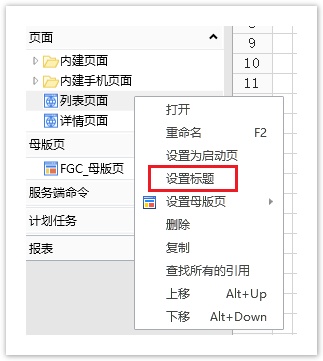
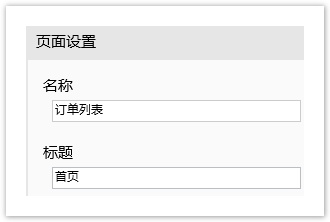
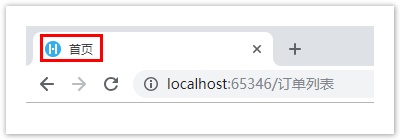
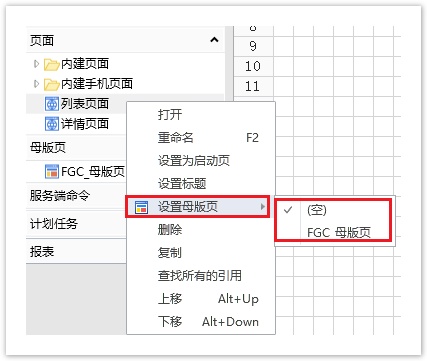
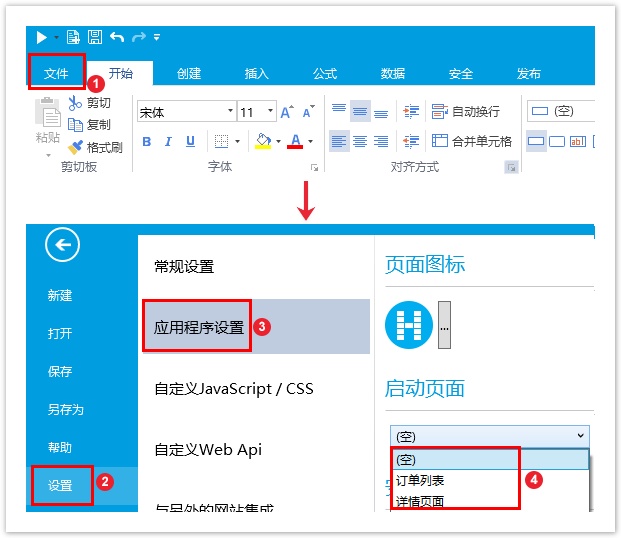
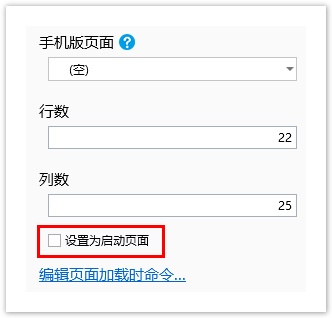
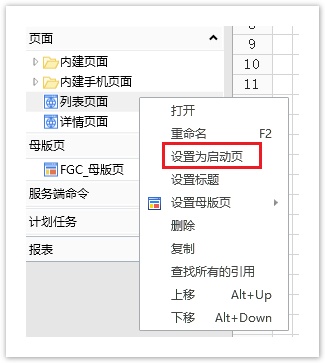






1 Comment
Anonymous
注意:在协同工程中,启动页不会被记录。这不是BUG,而是为了避免启动页被频繁签出签入。详情可参见:协同工程启动页不会被记录 (辉云科技 Swejet)